win10怎么增强麦克风 win10如何增强麦克风音量
更新时间:2023-09-02 16:15:00作者:qiaoyun
麦克风是电脑中的一个设备,平时录音或者语音、视频通话等都会用到麦克风,但是有时候可能会出现麦克风声音小的情况,所以这个时候就可以通过增强麦克风来增加音量,那么win10怎么增强麦克风呢?想知道的用户们可以跟着笔者一起来学习一下win10增强麦克风音量的详细方法吧。
方法如下:
1、在任务栏小喇叭上单击右键,点击"录音设备";
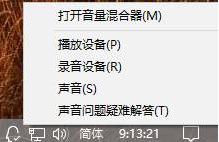
2、在上面选择可用麦克风,然后点击下面的"属性"或者右键选择属性;
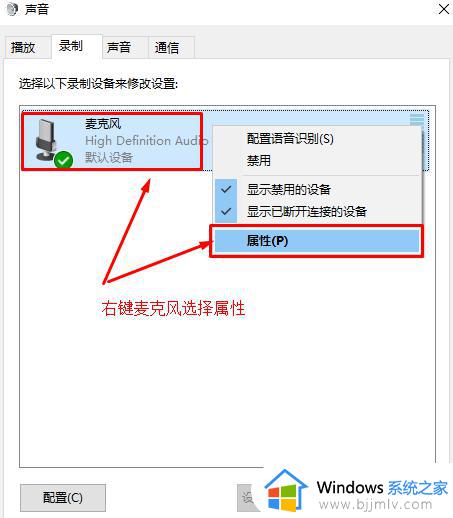
3、找到级别选项栏,在这个选项界面可以调节麦克风声音大小,也可以增强麦克风声音强度;
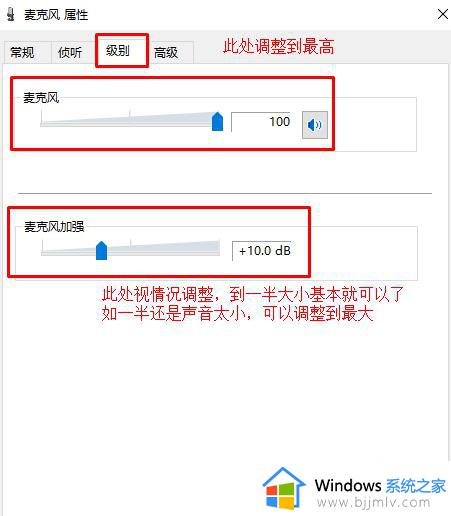
4、在增强选项栏下,我们可以选择噪音抑制和回声消除两个选项,设置完成后点击确定保存即可。

以上给大家介绍的就是win10如何增强麦克风音量的详细方法,大家有需要的用户们可以参考上述方法步骤来进行增强,希望帮助到大家。
win10怎么增强麦克风 win10如何增强麦克风音量相关教程
- win10怎么调麦克风增强 win10如何打开麦克风增强
- windows10麦克风增强在哪 win10麦克风增强怎么打开
- 麦克风增强在哪开win10 win10电脑麦克风增强怎么设置
- win10没有麦克风增强怎么办 win10系统没有麦克风增强选项如何解决
- win10经常自动麦克风增强怎么办 win10麦克风增强自动开启如何解决
- win10麦克风属性里没有增强一栏怎么办 win10麦克风属性没有增强选项卡处理方法
- win10怎么设置麦克风音量大小 win10如何调整麦克风音量
- win10怎么调节麦克风音量大小 win10麦克风如何调节声音大小
- win10怎么调大麦克风音量 win10如何加大麦克风音量
- win10调麦克风音量的方法 win10如何调整麦克风音量
- win10如何看是否激活成功?怎么看win10是否激活状态
- win10怎么调语言设置 win10语言设置教程
- win10如何开启数据执行保护模式 win10怎么打开数据执行保护功能
- windows10怎么改文件属性 win10如何修改文件属性
- win10网络适配器驱动未检测到怎么办 win10未检测网络适配器的驱动程序处理方法
- win10的快速启动关闭设置方法 win10系统的快速启动怎么关闭
win10系统教程推荐
- 1 windows10怎么改名字 如何更改Windows10用户名
- 2 win10如何扩大c盘容量 win10怎么扩大c盘空间
- 3 windows10怎么改壁纸 更改win10桌面背景的步骤
- 4 win10显示扬声器未接入设备怎么办 win10电脑显示扬声器未接入处理方法
- 5 win10新建文件夹不见了怎么办 win10系统新建文件夹没有处理方法
- 6 windows10怎么不让电脑锁屏 win10系统如何彻底关掉自动锁屏
- 7 win10无线投屏搜索不到电视怎么办 win10无线投屏搜索不到电视如何处理
- 8 win10怎么备份磁盘的所有东西?win10如何备份磁盘文件数据
- 9 win10怎么把麦克风声音调大 win10如何把麦克风音量调大
- 10 win10看硬盘信息怎么查询 win10在哪里看硬盘信息
win10系统推荐